时间:2012-07-28作者:xp系统之家 来源:http://www.winbj.cn
系统光盘曾经是主流的安装系统方式,不过如今许多电脑已经不再配置光驱,使用U盘启动盘做系统越来越受到网友青睐,制作U盘pE启动盘办法很简单,只要使用u小马U盘启动盘制作工具就可以一键将U盘做成系统安装盘,这边小编以U盘制作win7安装盘为例跟我们详解具体的办法,办法同样适用制作xp/win8/win8.1/win10 U盘安装盘。
一、准备工作:
1、准备一个容量4G以上的U盘,需备份转移U盘资料,制作过程将格式化U盘
2、关闭杀毒软件和系统安全工具
3、U盘安装工具下载:u小马U盘pE启动盘制作工具
4、U盘引导进入pE系统:怎样设置开机从U盘启动
5、系统下载:
最新ghost win7系统下载
最新xp系统下载
最新ghost win8正式版下载
ghost win8.1系统下载
win10正式版下载
二、u小马U盘启动盘制作办法
1、双击打开或右键以管理员身份运行u小马软件;
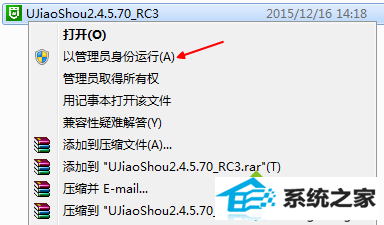
2、打开u小马安装向导,安装位置默认为C盘,打开“浏览”选中其他位置进行安装;
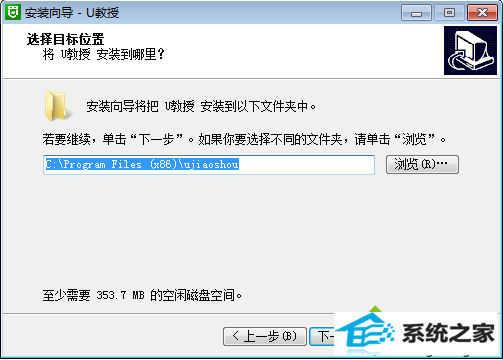
3、安装完成后,咱们打开u小马U盘制作工具,插入可移动存储设备,如U盘,u小马将自动识别存储设备;
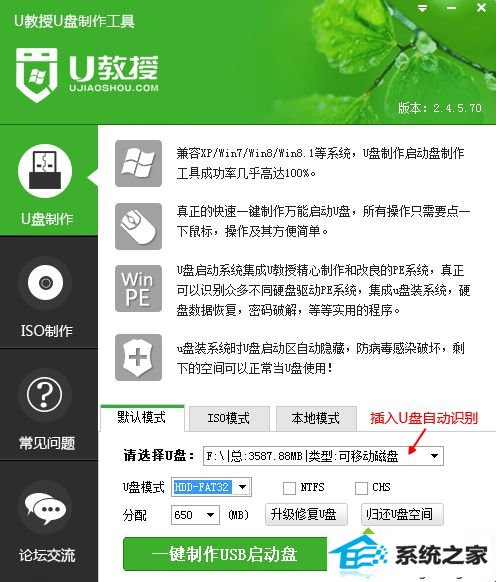
4、选中好要制作的U盘以后,“U盘模式”和“分配”选项保持默认设置便可,U盘模式默认采用UsB-Hdd模式,CHs模式用于某些不能检查模式的Bios,一般不用勾选,nTFs表示将U盘格式化成nTFs格式,用于存放超过4G的单个文件,nTFs格式会影响U盘启动盘的功能,也不建议勾选,除非系统镜像超过4G,比如win10 64位系统,就要用nTFs格式;
5、打开“一键制作UsB启动盘”,跳出警告将删除U盘数据,打开确定;
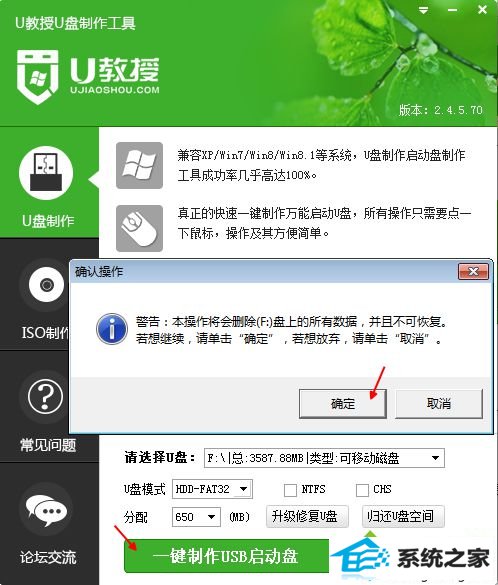
6、开始执行制作操作,提示“写入数据包中…”;
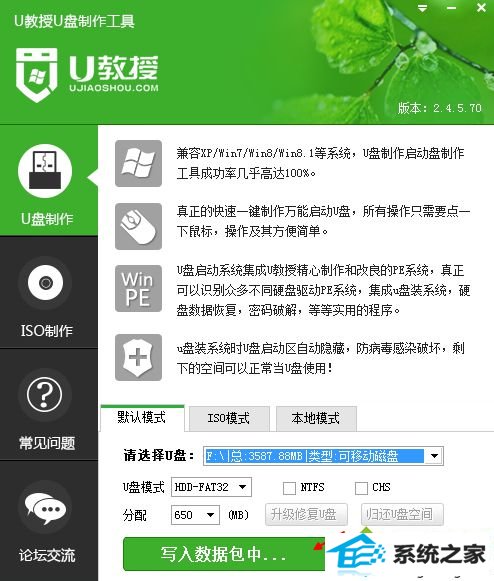
7、启动盘制作成功,跳出成功提示框;
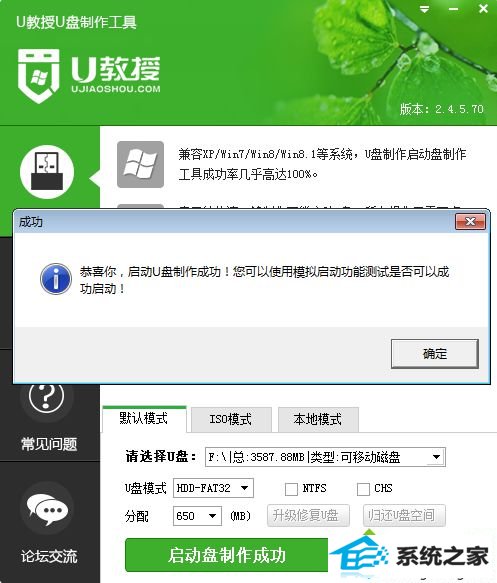
8、打开我的电脑/计算机,U盘的盘符已经变成“u小马维护盘”;
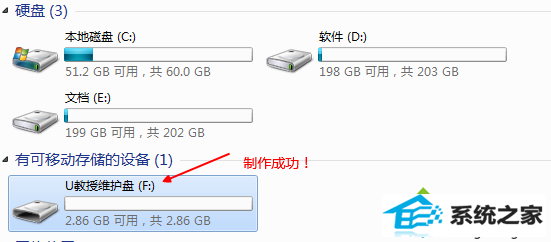
9、可以通过打开“模拟启动”测试启动盘是不可用;
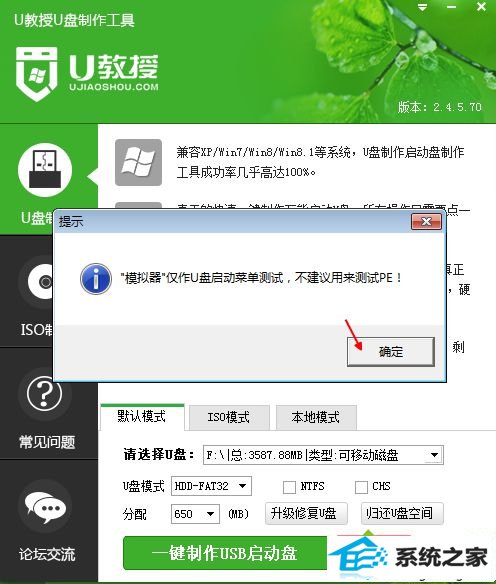
10、当跳出以下u小马主界面时,就表示U盘启动盘制作成功并且可以使用;

11、将下载好的ghost win7系统iso文件右键使用winRAR或好压等工具解压出来,把其中最大的win7.GHo文件复制到U盘的GHo文件夹就完成了win7安装盘的制作,同样的将xp/win8/win8.1/win10系统GHo文件一个或多个复制到GHo目录,只要U盘空间足够,就可以做成多系统的安装盘。
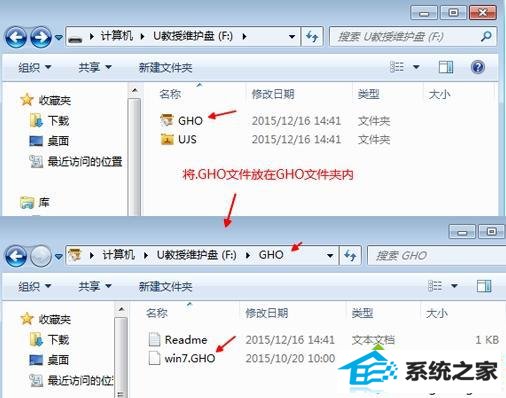
三、U盘启动盘制作失败原因
1、经常对U盘有不正确的操作,比如直接插拔U盘,而不是通过“安全删除硬件”来卸载;
2、有些主板的Bios中不支持U盘启动,所以会找不到相应的选项,如果有此问题,只能是刷新Bios处理;
3、U盘本身质量问题,大概是U盘损坏。
在制作过程如果提示制作失败,查看是不已经关闭所有安全软件和杀毒工具,然后重头插拔U盘,如果是台式机,建议插入后置的UsB插口。
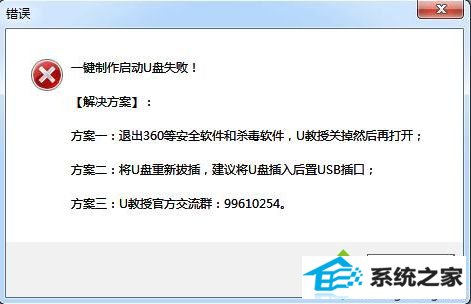
U盘重做xp系统详细图文教程
怎样用U盘安装win7系统
怎样用U盘安装win8/win8.1系统
怎样用U盘全新安装win10系统
本站发布的ghost系统与电脑软件仅为个人学习测试使用,不得用于任何商业用途,否则后果自负!